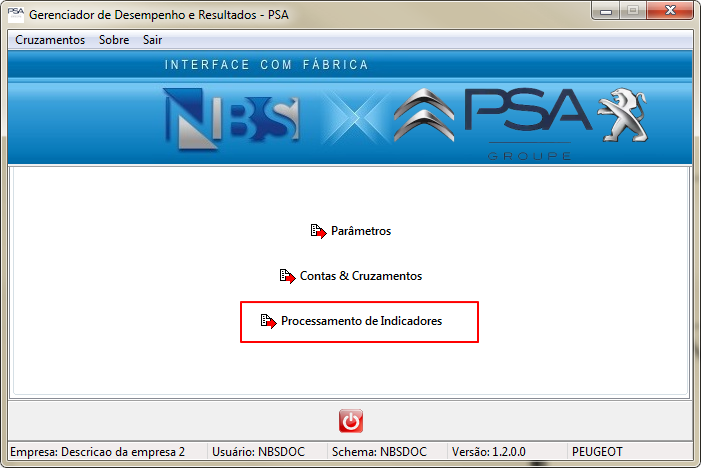GDR PSA - Processamento de Indicadores
Voltar para Página Principal - Soluções NBS - Montadoras - PSA Groupe - GDR PSA - Processamento de Indicadores
Objetivo
A aba exibe as telas das Contas Contábeis, onde o usuário responsável poderá, através destas contas monitorar/conferir os indicadores da marca atendida.
Visão da Tela Principal
Processamento de Indicadores
O Processamento de Indicadores irá exibir as contas vinculadas da empresa das seguintes marcas:
- Citröen;
- Peugeot.
Atenção: A opção da Marca, virá por padrão selecionada, conforme o preenchimento executado no formulário do Exercício Contábil. Esta opção poderá ser alterada, conforme a necessidade do usuário.
Consolidar Empresas
Ao clicar no botão ![]() , o sistema irá exibir o formulário abaixo.
, o sistema irá exibir o formulário abaixo.

|
Pesquise pelo Nome ou Código da empresa, clique na botão para selecionar a empresa desejada. Após, clique em Marca no botão de opções e em OK. |
Botões
O formulário possui os seguintes botões:
- Processa;
- Gravar;
- Excluir;
Processa
Ao clicar no botão ![]() , o sistema irá exibir a Tela Informativa abaixo.
, o sistema irá exibir a Tela Informativa abaixo.

|
Gravar
Ao clicar no botão ![]() , o sistema irá exibir a Tela Informativa abaixo.
, o sistema irá exibir a Tela Informativa abaixo.

|
Excluir
Ao clicar no botão ![]() , o sistema irá exibir a Tela Informativa abaixo.
, o sistema irá exibir a Tela Informativa abaixo.

|
Menu Extra
O sistema oferece algumas opções de filtros no menu flutuante, para acessa-lo clique com o botão direito do mouse em qualquer lugar da grid.
Exportar Contas em Arquivo CSV
Ao clicar na opção, o sistema irá exibir o formulário abaixo.

|
Por padrão, o sistema trará marcado a pasta para salvar o arquivo.
O usuário poderá efetuar a alteração do local onde será salvo. |

|
Ao final do processo, o sistema irá exibir a tela informativa abaixo. |
Contas modificadas manualmente - Já gravadas - (Valores em vermelho)
Ao clicar na opção, o sistema irá exibir as contas em que foram alteradas (e salvas), exibindo essas contas com a cor Vermelha.
Contas modificadas manualmente - Não gravadas - (Valores em verde)
Ao clicar na opção, o sistema irá exibir as contas em que foram alteradas (e ainda não foram salvas), exibindo essas contas com a cor Verde.
Limpar filtro - Volta ao Padrão
Ao clicar na opção, o sistema irá "limpar" o filtro utilizado, retornando a exibição do formulário para forma inicial.
Ativa detalhamento avançado das fórmulas de cálculo
Ao clicar na opção, o sistema irá ativar o detalhamento das fórmulas de cálculo;
Ao clicar novamente na opção, o sistema irá desativar o detalhamento das fórmulas de cálculo;
Recalcule somente as fórmulas 'TODAS"
Ao clicar na opção, o sistema irá efetuar o recálculo de todas as fórmulas utilizadas;
Consultar cadastro/cruzamento desta conta "SOMENTE CONSULTA"
Ao clicar na opção, o sistema irá exibir a aba Cadastro do formulário de Cruzamento de Contas (apenas em MODO CONSULTA), para conferência.
Liberar cálculo automático desta conta
Ao clicar na opção, o sistema irá exibir o cálculo automático da conta marcada.
Citroen
Ao selecionar a Marca Citroen, o sistema irá exibir as seguintes opções do Balancete:
- Balancete;
- VN_VCL - Citroen;
- Vendas Veículo Usados Citroen;
- Mecânica - Citroen;
- Chrono Service;
- Pintura - Citroen;
- Funilaria - Citroen;
- Peças - Citroen;
- Pessoal - Citroen;
- Ativo.
Balancete
Detalhamento
O sistema irá permitir que o usuário verifique o detalhamento da conta para as seguintes opções:
- Por Período;
- Por Centro Custo;
Por Período
O sistema irá exibir os dados referentes ao período pesquisado;

|
Ao clicar na opção [+] existente na coluna [‘P+’], o sistema irá abrir a aba Detalhamento por Período, conforme figura identificada ao lado. |
Por Centro de Custo
O sistema irá exibir os dados referentes ao Centro de Custo da conta selecionada;

|
Ao clicar na opção [+] existente na coluna [‘C+’], o sistema irá abrir a aba Detalhamento por Centro de Custo, conforme figura identificada ao lado. |
VN_VCL - Citroen;

|
Esta tela exibe os números fiscais das contas consolidadas referente aos Veículos Novos. |
Vendas Veículo Usados Citroen;

|
Esta tela traz os números fiscais das contas consolidadas referente às vendas de veículos usados. |
Mecânica - Citroen;

|
Esta tela traz os números fiscais das contas consolidadas referente ao setor de Mecânica. |
Chrono Service;

|
Esta tela traz os números fiscais das contas consolidadas referente ao setor de serviço Chrono Service. |
Pintura - Citroen;

|
Esta tela traz os números fiscais das contas consolidadas referente ao setor de Pintura. |
Funilaria - Citroen;

|
Esta tela traz os números fiscais das contas consolidadas referente ao setor de Funilaria. |
Peças - Citroen;

|
Esta tela traz os números fiscais das contas consolidadas referente ao setor de Peças. |
Pessoal - Citroen;

|
Esta tela traz os números fiscais das contas consolidadas referente ao setor Pessoal. |
Ativo.

|
Esta tela traz os números fiscais das contas consolidadas dos Ativos da empresa. |
Peugeot
Ao selecionar a Marca Peugeot, o sistema irá exibir as seguintes opções do Balancete:
- VN_VCL - Peugeot;
- Vendas Veículo Usados Peugeot;
- Mecânica - Peugeot;
- Peugeot Rapide;
- Pintura - Peugeot;
- Funilaria - Peugeot;
- Peças - Peugeot;
- Pessoal - Peugeot.
VN_VCL - Peugeot
Vendas Veículo Usados Peugeot

|
Esta tela exibe todos os números fiscais das contas consolidadas referente aos Veículos Usados Peugeot. |
Mecânica - Peugeot

|
Esta tela exibe todos os números fiscais das contas consolidadas referente à Mecânica Peugeot. |
Peugeot Rapide

|
Esta tela exibe todos os números fiscais das contas consolidadas referente ao Peugeot Rapide |
Pintura - Peugeot

|
Esta tela exibe todos os números fiscais das contas consolidadas referente aos serviços de Pintura Peugeot. |
Funilaria - Peugeot

|
Esta tela exibe todos os números fiscais das contas consolidadas referente ao serviço de Funilaria Peugeot. |
Peças - Peugeot

|
Esta tela exibe todos os números fiscais das contas consolidadas referente ao serviço de Peças Peugeot. |
Pessoal - Peugeot

|
Esta tela exibe todos os números fiscais das contas consolidadas referente ao Pessoal Peugeot. |
Para retornar ao manual, acesse: GDR PSA
Voltar para Página Principal - Soluções NBS - Montadoras - PSA Groupe - GDR PSA - Processamento de Indicadores